钉钉云课堂中在哪上传文件资料 钉钉云课堂中上传文件的方法介绍
时间:2024-06-16 05:30:51
来源:互联网网友
作者:畅想游戏网
钉钉云课堂中在哪上传文件资料?钉钉是一款能够提升团队工作效率的免费在线办公应用。随着快节奏的时代来临,移动端的办公产品越来越得到人们的需要。钉钉就是一款提供全方位功能的软件,你可以在钉钉进行考勤签到,也可以进行请假审批,这是它的工作台上面的功能,其中不仅仅只有这些内容,你还可以工作台中查看自己的工资条、参加会议等。钉钉支持大文件传输,你可以在聊天窗口中选择文件传输,然后选择你要传输的文件,也可以直接将要发送的文档拖到聊天窗口中进行发送。钉钉的云课堂功能支持用户在其中学习新的知识,它也支持上传资料,下面小编带来钉钉云课堂上传文件的方法。
钉钉云课堂中上传文件的方法介绍
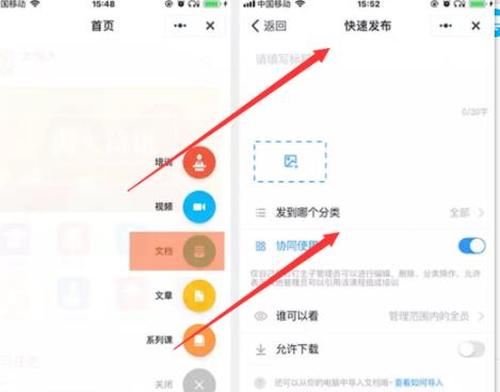
1、进入钉钉云课堂点击右下角的“+”。
2、在弹出的选择中点击“文档”。
3、根据提示上传需要的文档,点击“发布”。
以上是小编为大家带来的钉钉云课堂中上传文件的方法介绍,希望可以帮助到有需要的朋友们。
相关文章
- 钉钉云课堂中在哪上传文件资料 钉钉云课堂中上传文件的方法介绍
- 钉钉在哪更改普通消息的提醒音效 钉钉更改普通消息的提醒音效的方法介绍
- 魅族20怎么投屏 魅族20投屏的步骤演示
- 竹马法考在哪查看自己的做题数据报告 竹马法考查看做题数据报告的方法介绍
- 竹马法考如何将账户进行注销 竹马法考注销账户的操作步骤
- 魅族20怎么打开root权限 魅族20开启root权限的操作步骤
- 小黑盒怎么绑定国服无畏契约 小黑盒绑定国服无畏契约账号数据的方法
- 电脑钉钉如何将文档导出为word格式 电脑钉钉将文档导出为word格式的步骤
- 稿定设计怎么给图片加水印 稿定设计给图片加水印的操作步骤
- 洪恩识字在哪清理缓存数据 洪恩识字清理缓存数据的方法介绍
推荐文章
文章排行
- 1网易云怎么使用钱包功能 网易云使用钱包功能的操作步骤
- 2网易云超清母带音质在哪开启 网易云超清母带音质开启方法介绍
- 3抖音ip怎么设置 抖音ip属地怎么关
- 4潜水员戴夫全鱼怪抓捕教程 潜水员戴夫鱼怪怎么抓
- 5时光小屋如何添加家人账号 时光小屋添加家人账号的方法介绍
- 6时光小屋如何设置日记查看权限 时光小屋设置日记查看权限的操作步骤
- 7萤石云视频在哪打开视频加密功能 萤石云视频打开视频加密功能的方法介绍
- 8微信朋友圈怎么发长视频 微信朋友圈发长视频的操作方法
- 9画世界Pro如何切换界面主题 画世界Pro切换界面主题的操作步骤
- 10画世界Pro在哪导入备份文件 画世界Pro导入备份文件的方法介绍


















